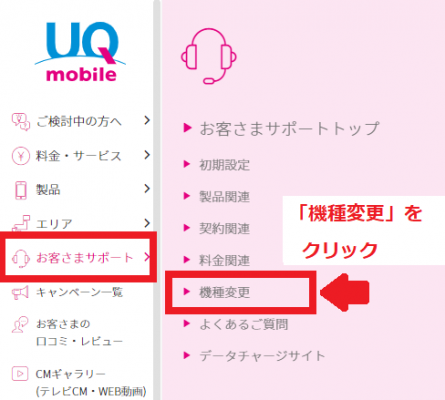私のスマホはAndroid SHARPのAQUOS、携帯会社はUQモバイルでもう4年以上使っています。
スマホの買い替え時は、おおむね3年と言われていますので、充分使ったことになりますが、節約好きの50代おばちゃんの私は、壊れるまで使うぞ!と思っていました。
でも、最近充電してもすぐにバッテリー残量が減ってしまい、アプリの起動も遅くなり、LINEを立ち上げるのに数分かかり、その間にまた画面が暗くなる、という状態に。。。

そんな時に新古品のスマホ(KYOCERA android one S6)を入手したので、ネットで機種変更ができるのか、チャレンジしてみようと思いました。
機械音痴の自分でも簡単に出来るのか、使い心地、電波状況はどうなのか、実際の体験談をご紹介します。
スマホが安く手に入ったけど、機種変更が大変そう、機種変更したらつながりやすいのかどうか心配、と二の足を踏んでいる方のお役に立てれば嬉しいです。
目次
UQモバイルで手持ちのスマホに機種変更する方法
1.UQモバイル公式サイトにアクセス
公式サイトにアクセス → お客様サポート → 機種変更をクリック
2.「お手持ちのスマホに機種変更」をクリック
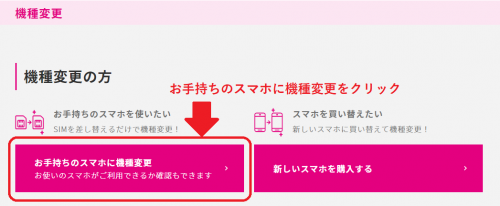
3.「対応端末の確認」をクリック
対応している端末だと、SIMカードを新しいスマホに差し替えるだけですぐに使えるようになるようです。簡単でいいですね~。
対応端末かどうかを確認する為「動作確認端末一覧」をクリック。
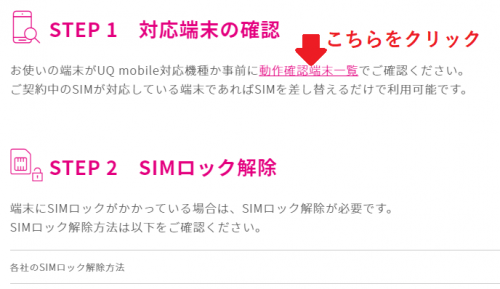
【重要】4.手持ちのスマホが対応端末かどうか検索してみる
自分の持っているスマホが、動作確認端末なのかどうか検索して確認します。
私の場合は「4G」ですので、「4G LTE料金プラン」のタブを選択、持っている端末:「KYOCERA android one S6」で検索してみます。
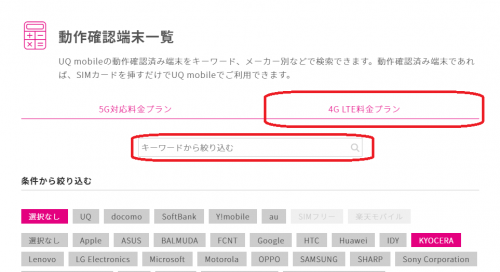
確認してみると自分の持っている端末は「△:一部ご利用いただけません」となっていました。
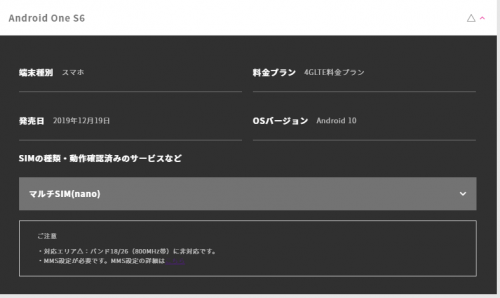
ご注意
・対応エリア△:バンド18/26(800MHz帯)に非対応です。
となっています。
バンド18/26(800MHz帯)に非対応って?
そもそもバンドって何でしょうか??
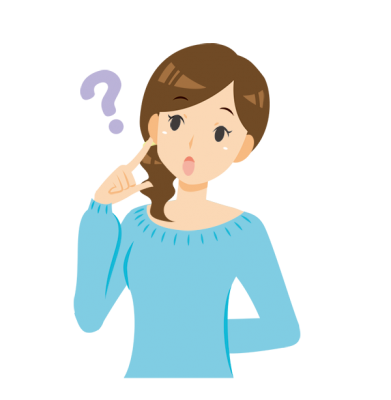
「docomo」「au」「SoftBank」「楽天モバイル」のように、自社でアンテナを用意し、電波を飛ばしている会社をキャリアと言います。
この電波の周波数が、他のキャリアと被ってしまうと、正しく通信できない場合があるので、各キャリアごとに電波の周波数帯が被らないよう、総務省が中心となって割り振り、管理しているんです。
その割り振られた周波数帯を「バンド」と呼んでいます。
UQモバイルはauの回線を使っているのですが、auの主要バンドは18と26なので、「バンド18/26(800MHz帯)に非対応」という事は、機種変更してもうまくつながらない可能性がある、という事になります。
もし私と同じ「KYOCERA android one S6」をお持ちで、機種変更をしようという方には、残念ながらUQモバイルはあまりおススメできないようです。
ただし、全く使えない訳ではないので、私は機種変更してみます。
実際に機種変更してみて、東京都内でどれぐらい使えるのかどうか、またこちらでご紹介していきます。
5.SIMロック解除をする
私が機種変更しようとしている「KYOCERA android one S6」は、ワイモバイルの機種で、他の携帯会社で使えないようにSIMロックがかかっていました。
ロックがかかっているかどうかは、SIMカードを差し込んでみてロック解除番号の入力を求められたらロックされていることが分かります。
①SIMを差し込んでみます。

②「ネットワークがロックされました」と表示されたらSIMロックの解除が必要です。
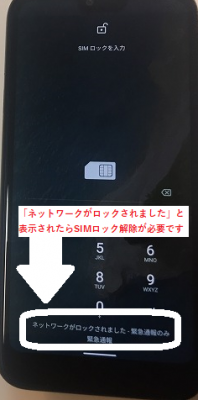
ワイモバイル機種のSIMロック解除について
【注意!】UQモバイルユーザーでワイモバイルの機種のSIMロック解除をする場合、ネットでは手続きできません!
ワイモバイルのショップで解除手数料を現金3,300円で支払う必要があります。
ワイモバイルの機種の場合、ワイモバイルショップに直接行く必要がありました。
【SIMロック解除に必要なもの】
①端末本体・スマホのIMEI番号が分かるもの(携帯電話本体に振られた識別番号(15桁の数字)のことで、スマホの箱の横や、端末本体に貼られていたりします)
②身分証明書(運転免許証等)詳細はワイモバイルの本人確認書類のサイトをご覧ください。
③現金3,300円(クレジットカードや電子マネーは使えませんでした)
ショップは予約して行くのがおススメです。
私の場合、予約して行きましたので、待ち時間もなく、所要時間は10分かからない位でした。
そして、解除手続きの時に解除キーを伝えられますので、端末に解除キーを入力する必要があります!
解除キーをなくしたり、忘れたりしないようにご注意ください。
端末にワイモバイルショップで伝えられた解除キーを入力すると、使用できるようになります。
6.APN設定をする
前記「5.SIMロック解除をする」で端末を使用できるようになりました。
でも、Wi-Fiにつないでネットに接続できるようにはなったのですが、これだけではUQモバイルの回線を使ってのネット接続が出来ません。
APN設定という、インターネットの接続先を決める設定が必要となります。
①UQモバイルの公式サイトの動作確認端末一覧ページで再度「KYOCERA android one S6」を検索する。
②マルチSIM(nano)の右端をクリック
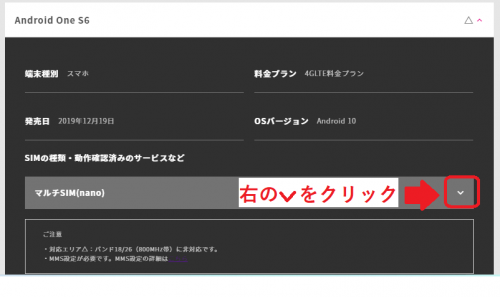
③APN手順書の「PDF」をクリック
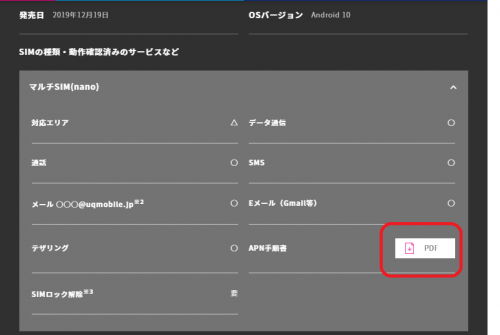
④手順書通りに設定する
PDFはこちらから開けます。
手入力がちょっと手間がかかりますが、設定完了すれば、あとは何もしなくても接続できるようになりますよ。
結論:都内では問題なく使えています
UQモバイルの回線で、ワイモバイルの「KYOCERA android one S6」に機種変更し、実際に現在使用しています。
結論としては、都内では、外ではもちろん、ビル内でも問題なく使えています。
私の場合、機種は新古品をもらった物で、SIMロック解除費の3,300円のみで、今までなかなか起動しなかったアプリも速く起動しているので、機種変更して大正解でした。
ただし、他のサイトを見てみると、「電話は話し中に切れてしまう」と言ったお話もありました。
機種変更にあたっては自己責任でよろしくお願いいたします。
それでは、最後までお読みいただきありがとうございました!